قم بتعيين القيم النصية على قيم رقمية لتوليد النتائج
- عندما تعمل باستخدام Excel ، قد تتعرض أحيانًا لأخطاء تمنعك من المتابعة.
- عادة ما تكون هذه الأخطاء سهلة الإصلاح. تستكشف هذه المقالة العديد من الإصلاحات عندما تُرجع صيغة Excel القيمة 0 ، بما في ذلك كيفية استخدام cتحويل النص إلى رقم.
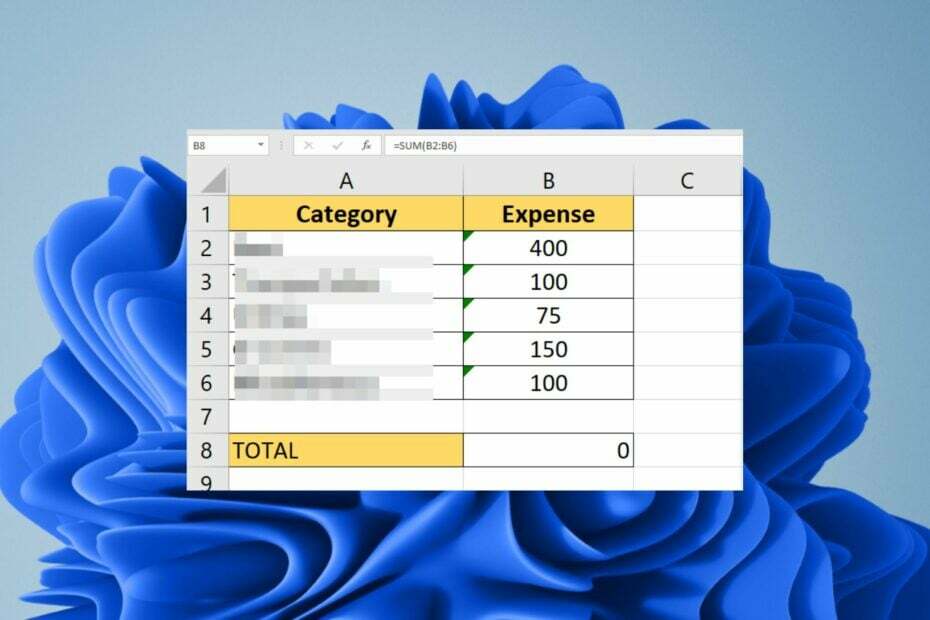
Xالتثبيت عن طريق النقر فوق ملف التنزيل
- قم بتنزيل Restoro PC Repair Tool التي تأتي مع التقنيات الحاصلة على براءة اختراع (براءة اختراع متاحة هنا).
- انقر ابدأ المسح للعثور على مشكلات Windows التي قد تتسبب في حدوث مشكلات بجهاز الكمبيوتر.
- انقر إصلاح الكل لإصلاح المشكلات التي تؤثر على أمان الكمبيوتر وأدائه.
- تم تنزيل Restoro بواسطة 0 القراء هذا الشهر.
هل سبق لك أن جمعت صيغة Excel ، ولكن بعد النقر فوق الصيغة وتطبيقها على جدول البيانات ، يتم الترحيب بك بخطأ؟ يشير هذا عادةً إلى أن الصيغة قد أرجعت قيمة غير صحيحة أو 0.
هناك احتمالات ، إذا كنت تقرأ هذا ، فقد واجهت نفس الشيء مايكروسوفت اكسل مشكلة. لكن لا تقلق - فهناك بعض الطرق السريعة لحل هذه المشكلة.
لماذا تعيد الصيغة 0 بدلاً من فارغة؟
هناك أسباب عديدة لهذا الخطأ:
- بياناتك ليست في الموقع المتوقع - إذا كانت الصيغة تشير إلى خلايا خارج ورقة العمل الحالية ، فستُرجع 0 لأن هذه الخلايا غير موجودة.
- هناك أكثر من دالة في صيغتك - إذا كانت هناك أكثر من صيغة واحدة في وظيفتك ، فتأكد من أن الأقواس تحيط بكل منها.
- أنت تشير إلى خلية خاطئة - إذا كانت الصيغة صحيحة ولكنها تُرجع 0 ، فالمشكلة هي أنك على الأرجح تشير إلى الخلية أو النطاق الخطأ أو لا يمكن لـ Excel إضافة خلايا جديدة.
- بناء جملة خاطئ للصيغة - من الممكن أن تكون الصيغة صحيحة ولكن تم صياغتها بتنسيق خاطئ. تتطلب بعض الوظائف المستخدمة في صيغتك تنسيقات محددة كمدخلات.
- أخطاء الترقيم - يمكن أن تتسبب علامات الترقيم مثل الفواصل أو الفاصلة المنقوطة في حدوث أخطاء في الصيغ.
- القيم النصية بدلاً من الأرقام - عند العمل مع الصيغ ، من الممكن إرجاع قيمة كنص بدلاً من رقم.
- نسخ / لصق القيم - إذا نسخت قيمًا من ورقة عمل أخرى بدلاً من إدخالها يدويًا ، فيمكنهم عرض هذه المشكلات لأنه قد يكون لديهم صيغ خاصة بهم من الورقة السابقة.
كيف يمكنني منع Excel من إرجاع 0؟
قبل إجراء أي عمليات فنية ، تحقق مما يلي أولاً:
- تحقق من الصيغة وتأكد من أنها لا تنقصها أي أقواس.
- تأكد من تضمين جميع الخلايا في النطاق المحدد.
- تحقق مما إذا كانت هناك وظيفة أخرى محددة في نفس الخلية تسبب التعارض.
- تأكد من أنك لم تنسَ تضمين جزء مهم من صيغتك في حسابك.
1. قم بإيقاف تشغيل الحسابات التلقائية
- قم بتشغيل ورقة Excel وانقر فوق الصيغ.
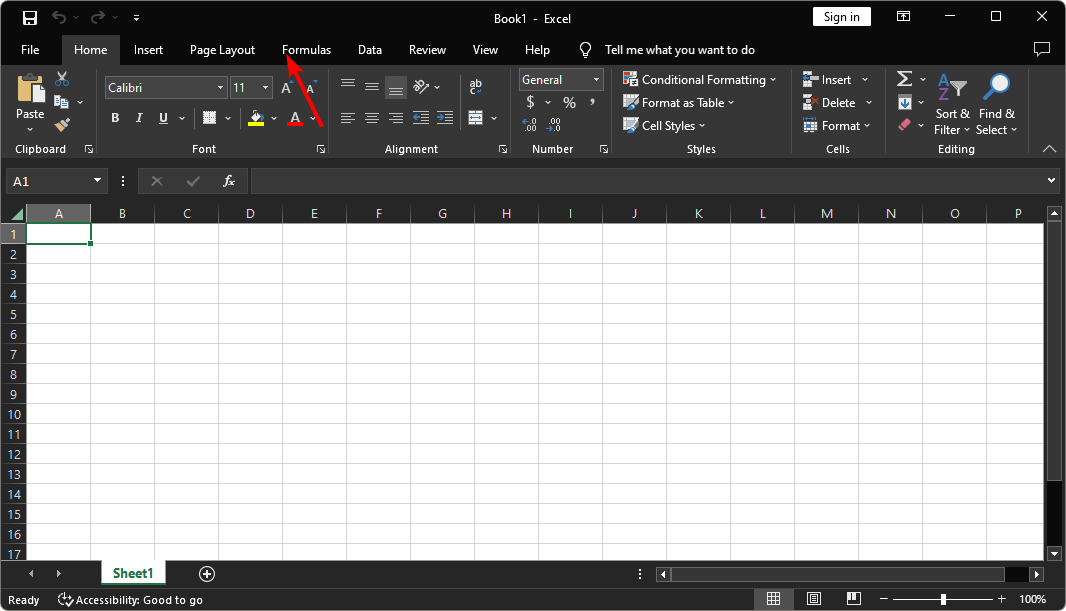
- يختار خيارات الحساب وانقر فوق يدوي.
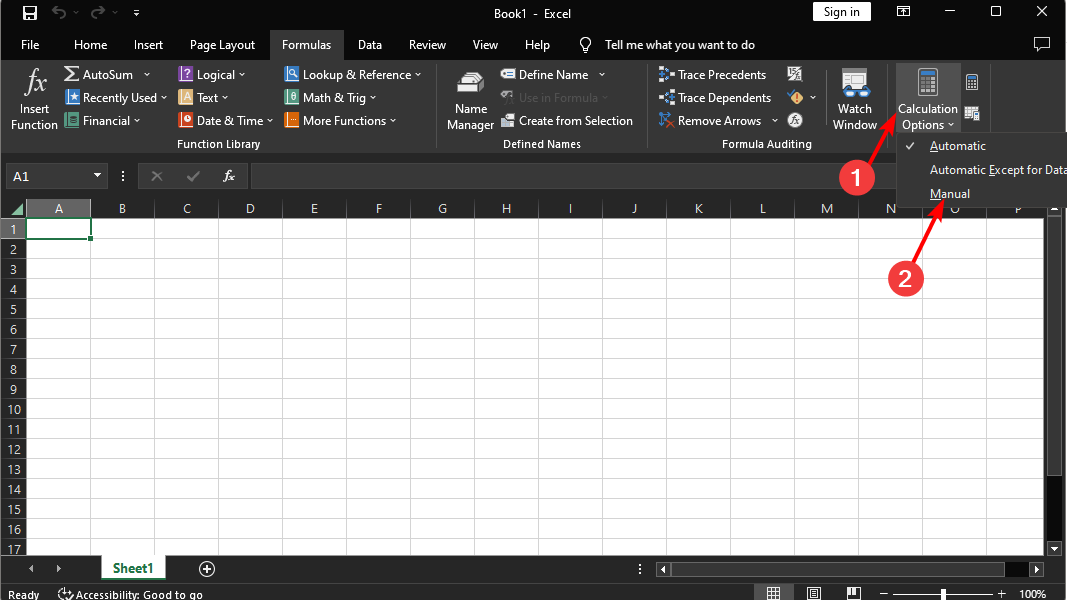
أيضًا ، إذا كنت تستخدم بيانات من مصدر آخر ، من ورقة عمل أخرى ، فتأكد من أن جميع الصيغ تشير إلى الخلايا الصحيحة وأن هذه الخلايا تحتوي على قيم.
2. إصلاح برنامج Excel
- انقر بزر الماوس الأيمن فوق ملف قائمة البدأ أيقونة وانقر فوق إعدادات.

- يكتب لوحة التحكم في شريط البحث وانقر فوق يفتح.

- اذهب إلى البرامج واختر الغاء تنصيب برنامج.

- الآن ، انقر فوق مايكروسوفت أوفيس واختر يتغير.
- أخيرًا ، انقر فوق الإصلاح عبر الإنترنت، ثم حدد بصلح.

- بمجرد اكتمال عملية الإصلاح ، أعد تشغيل الكمبيوتر وتحقق مما إذا كانت المشكلة لا تزال تحدث أم لا.
- كيفية إعادة تعيين Excel إلى الإعدادات الافتراضية [أسرع الطرق]
- خطأ وقت التشغيل 438: لا يدعم الكائن الخاصية [Fix]
- خطأ وقت التشغيل 9: الرمز المنخفض خارج النطاق [Fix]
3. تحويل النص إلى رقم
- قم بتشغيل ورقة Excel وحدد عدد الخلايا التي ترجع 0 عند تطبيق الصيغة المحددة.
- اضغط على علامة تعجب صفراء لفتح القائمة المنسدلة.
- يختار قم بالتحويل إلى رقم وقم بتطبيق الوظيفة مرة أخرى.
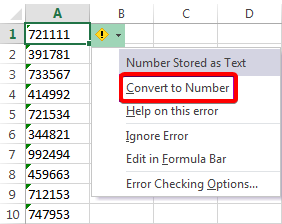
من الشائع استخدام Excel كقاعدة بيانات ، وفي كثير من الحالات تكون البيانات التي تخزنها نصية. قد تكون هذه مشكلة عندما يتعلق الأمر بالصيغ التي تعتمد على القيم الرقمية لأن Excel سيحول النص إلى 0 إذا لم يكن لديه طريقة أخرى لتقييم الصيغة الخاصة بك.
إن أبسط طريقة للتعامل مع هذه المشكلة هي التأكد من تخزين جميع بياناتك كأرقام وليس كقيم نصية.
وهو عبارة عن التفاف حول كيفية حل مشكلة إرجاع Excel القيمة كـ 0. في مكان آخر ، قد تجد ذلك يستخدم Excel الكثير من وحدة المعالجة المركزية وبالتالي يؤدي إلى إبطاء جهاز الكمبيوتر الخاص بك أو جعله غير مستجيب. إذا كانت هذه هي الحالة ، فراجع دليلنا المفيد حول كيفية إصلاح هذه المشكلة إلى الأبد.
قد تكون أيضا مهتما ب فتح ملفات Excel متعددة مرة واحدة خاصة إذا كنت تعمل بمستندات متوازية. في مقالتنا ، نوضح لك مدى سهولة تحقيق ذلك.
نود أن نسمع عن أي طرق إضافية أخرى ربما تكون قد ساعدتك في تجاوز هذا الخطأ في قسم التعليقات أدناه.
هل ما زلت تواجه مشكلات؟ قم بإصلاحها باستخدام هذه الأداة:
برعاية
إذا لم تحل النصائح المذكورة أعلاه مشكلتك ، فقد يواجه جهاز الكمبيوتر الخاص بك مشكلات Windows أعمق. نوصي تنزيل أداة إصلاح الكمبيوتر (مصنفة بدرجة كبيرة على TrustPilot.com) للتعامل معها بسهولة. بعد التثبيت ، ما عليك سوى النقر فوق ملف ابدأ المسح زر ثم اضغط على إصلاح الكل.

